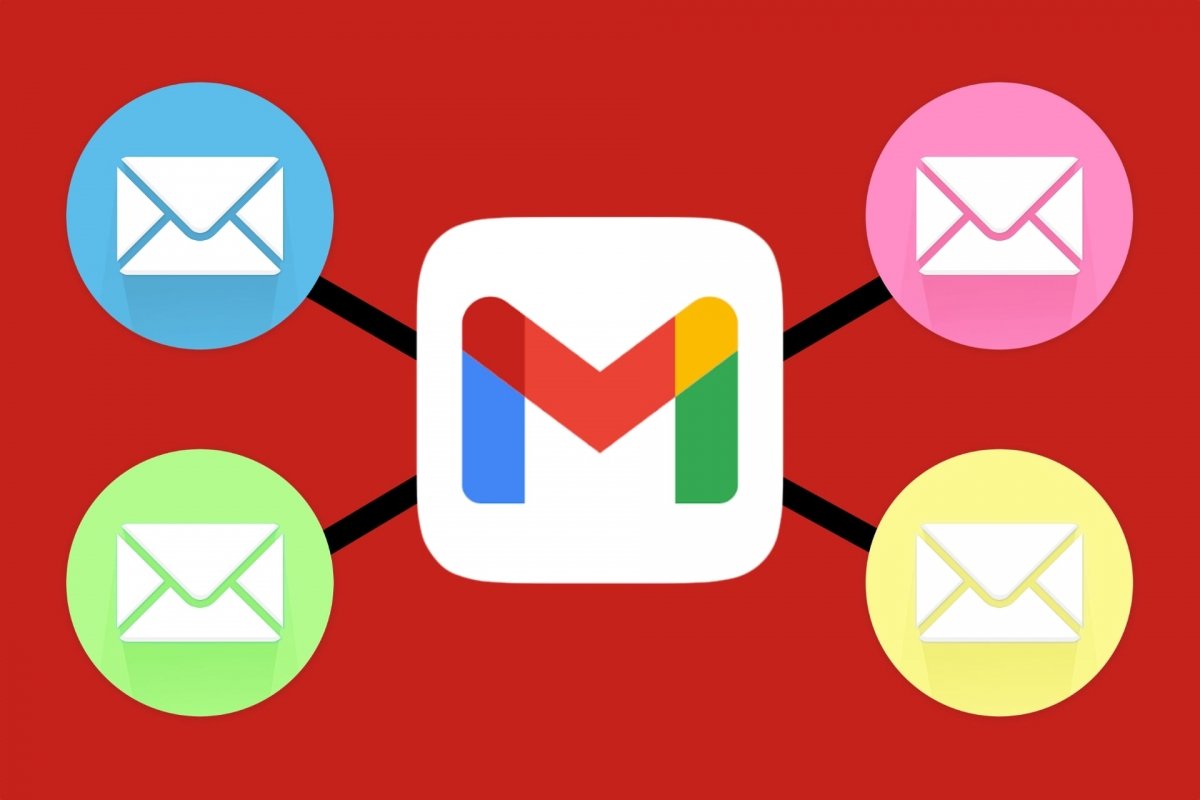كيفية مزامنة Outlook والتقويم والمهام وجهات الاتصال من Android
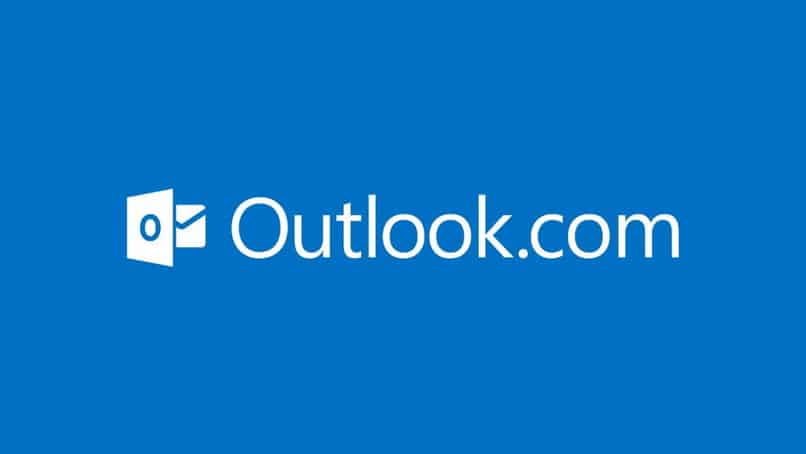
كيف يمكنني مزامنة تقويم Outlook الخاص بي مع هاتفي الخلوي الذي يعمل بنظام Android؟ ما الذي أحتاجه لمزامنة مهام Outlook وجهات الاتصال الخاصة بي على جهاز Android ؟ ما هي الخطوات التي يجب اتباعها لتكوين ومزامنة بريدي الإلكتروني في Outlook على أي جهاز؟
في السابق، كانت أجهزة Android تسمح بمزامنة حسابات Gmail فقط، ولكن هذا تغير. من الممكن حاليًا أيضًا مزامنة الخدمات التي تقدمها Microsoft ، مثل Outlook.
يوفر إنشاء حساب Outlook فوائد متعددة، بما في ذلك الوصول إلى تقويم المهام المخصص. يمكن مزامنة هذا التقويم مع هاتفك الخلوي الذي يعمل بنظام Android، وإذا كنت لا تعرف كيفية القيام بذلك، فسنشرح لك اليوم ذلك بسهولة.
كيفية عرض المهام الخاصة بك في Outlook
يعد الوصول إلى المهام التي يقدمها لنا Outlook أمرًا بسيطًا للغاية حيث يتم عرض هذا النشاط في مواقع مختلفة. أحدهما موجود في شريط المهام الذي عادة ما نجده على الصفحة الرئيسية والآخر موجود من خلال التقويم. ابق معنا واكتشف كيفية القيام بذلك من جهاز الكمبيوتر والجهاز المحمول الخاص بك.
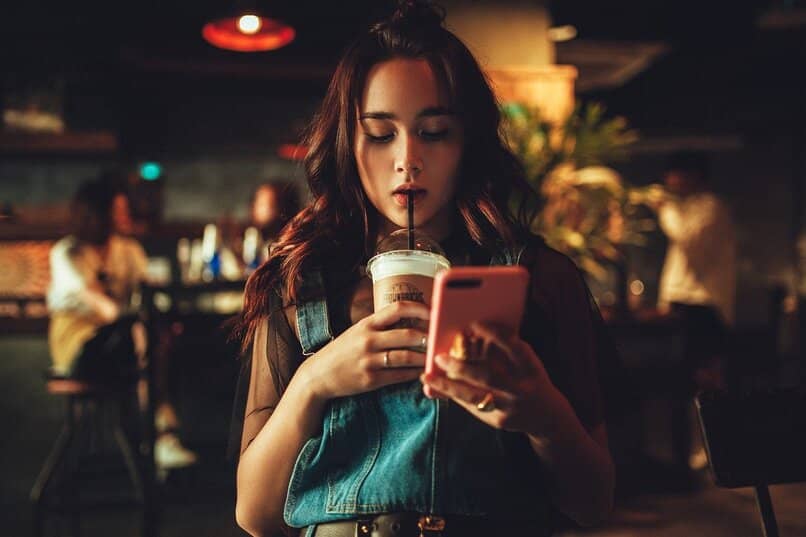
من الكمبيوتر أو الكمبيوتر الشخصي
للوصول إلى قسم المهام من جهاز الكمبيوتر الخاص بك، أول شيء عليك القيام به هو فتح المتصفح والدخول إلى صفحة Outlook الرسمية؛ بعد ذلك، يجب عليك تحديد موقع الشريط العلوي وستجد هناك علامة التبويب التي تشير إلى “المهام” وهي بجوار المكان الذي تشير فيه إلى “الأشخاص”. إذا كنت تريد رؤية مهمة معينة، فما عليك سوى النقر عليها لتعكسها في اللوحة أو يمكنك أيضًا تعديلها بالنقر المزدوج عليها لفتحها.
من جهاز محمول
يدعي العديد من الأشخاص أنهم يواجهون مشكلات في عرض مهامهم في Outlook من هواتفهم المحمولة لأن خيار الوصول إليها لا يظهر في أي مكان. وذلك لأن إصدار الهاتف المحمول من Outlook لا يحتوي على هذا البديل، لذلك يتعين على الشخص تنزيل تطبيق يسمى Microsoft To-Do ليتمكن من الوصول إلى شريط المهام دون مشاكل.
كيفية عرض التقويم الخاص بك في Outlook من Android أو iOS
إذا لم تعد ترغب في تفويت اجتماعاتك أو مواعيدك المخزنة في التقويم الذي يأتي بشكل افتراضي على هاتفك المحمول، فيجب عليك بذل قصارى جهدك لمزامنته مع حساب Outlook الخاص بك؛ بهذه الطريقة، سيكون من الأسهل الحصول على جميع المعلومات في مكان واحد وكل ذلك من خلال جهازك المحمول.
عرض التقويم على Android
إذا كان لديك هاتف محمول يعمل بنظام Android، فيمكنك رؤية التقويم الخاص بك ولكن كما قلنا لك من قبل، يجب عليك مزامنة جميع المعلومات. تتيح خوادم Outlook هذا الأمر ويمكنك أيضًا تكوين حسابات Gmail الخاصة بك. بهذه الطريقة، عند استخدام تطبيق التقويم على هاتفك المحمول، ستتمكن من الحصول على جميع المعلومات الخاصة بهذه الحسابات في متناول يدك.
للامتثال لهذا، يجب أن يكون لديك حساب Exchange الذي سيسمح لك بالوصول إلى جميع وظائف الخدمة. الآن، من هاتفك المحمول، انتقل إلى الإعدادات وحدد خيار إضافة حساب Exchange وإدخال البيانات المقابلة. بعد ذلك، يجب عليك اختيار ما تريد مزامنته، وفي هذه الحالة سيكون التقويم.

تحقق من التقويم الخاص بك على جهاز iPhone الخاص بك
للقيام بذلك، يجب عليك أيضًا مزامنة البيانات، لذا يجب أن يكون لديك تطبيق Outlook لنظام التشغيل iOS أولاً. بمجرد تنزيل التطبيق، يجب عليك تسجيل الدخول والنقر فوق المكان الذي يشير إلى المزامنة التلقائية. الآن، ستنتقل إلى إعدادات iPhone ومن خلال علامة التبويب كلمات المرور والحسابات، ستضيف البيانات من حسابات Outlook وMicrosoft الخاصة بك.
بفضل هذا، سيتم ربط كلا الحسابين وستظهر لك نافذة صغيرة حيث سيتم سؤالك عما تريد مزامنته، لذا حاول تحديد الخيار الذي يشير إلى التقويم. بمجرد اكتمال الإجراء بأكمله، ستتمكن من عرض الأحداث التي قمت بإنشائها على جهاز الكمبيوتر مباشرة على هاتفك المحمول.
كيفية مزامنة جهات اتصال Outlook والتقويم
يتيح لك Outlook مزامنة التقويم والمهام وجهات الاتصال مع هاتفك الخلوي الذي يعمل بنظام Android. يمكنك إعداد ومزامنة حساب شركتك أو حسابك الشخصي على جهاز Android الخاص بك بغض النظر عن إصداره. بهذه الطريقة يمكنك تعديل أو إضافة أو حذف المواعيد من تقويم Outlook الخاص بك من هاتفك الخلوي بطريقة أكثر راحة وبساطة.
أول شيء يجب عليك فعله لتكوين ومزامنة التقويم والمهام وجهات الاتصال الخاصة بك في Outlook مع هاتفك الخلوي الذي يعمل بنظام Android هو فتح حساب Outlook الخاص بك .
بمجرد دخولك إلى حساب Outlook الخاص بك، يجب عليك النقر فوق زر التقويم. عادة ما يكون موجودًا في الزاوية السفلية من الشاشة. في القائمة المنسدلة التي تظهر في الأعلى، يجب عليك الضغط على “إضافة تقويم”.
ومن بين الخيارات التي تظهر، يمكنك اختيار إضافة حساب جديد أو تحديد حساب موجود بالفعل على الجهاز. إذا قمت بتحديد حساب جديد، فيجب عليك كتابة عنوان البريد الإلكتروني وكلمة المرور للحساب الذي ستضيفه.
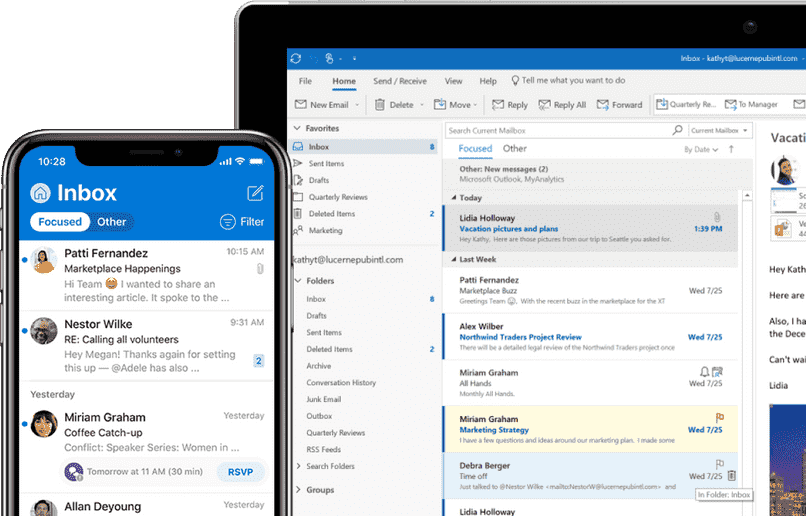
يجب عليك ملء حقول المعلومات التي تظهر على الشاشة ثم النقر فوق “حفظ”. ستتم مزامنة التقويم الخاص بك تلقائيًا مع جهاز Android الخاص بك، ولهذا فمن المهم أن يكون لديك اتصال جيد بالإنترنت.
إذا كانت لديك مشكلات في مزامنة تقويم Outlook والمهام وجهات الاتصال مع جهاز Android الخاص بك، فهناك العديد من الحلول. بعض منهم:
- تأكد من تحديث تطبيق Outlook الخاص بك إلى أحدث إصدار متوفر. إذا استمرت المشكلة، حاول إلغاء تثبيته وتثبيته مرة أخرى.
- تأكد من تكوين التقويم ليتم عرضه. للقيام بذلك، يجب عليك فتح حساب Outlook الخاص بك وفي قسم التقويم، حدد جميع مربعات التأكيد لعرض التقويم الذي تريده.
- السماح بالوصول إلى جهات الاتصال الخاصة بك. للقيام بذلك، يجب عليك فتح الإعدادات على جهاز Android الخاص بك والنقر على التطبيقات. بعد ذلك، يجب عليك النقر فوق Outlook والتحقق من عمليات الوصول، بما في ذلك الوصول إلى جهات الاتصال الخاصة بك.
- أخيرًا، إذا لم يظهر التقويم بعد، فانتقل إلى قائمة Outlook. في ذلك، اضغط على أيقونة الإعدادات ثم اضغط على خيار “إعادة تعيين الحساب”.
إذا استمرت المشكلة ولم تتمكن من مزامنة الحساب بشكل فعال، فيمكنك الاتصال بدعم Outlook أو مزود Android الخاص بك.
مزامنة تقويم Outlook مع تقويم Google
هذا الإجراء بسيط للغاية، والأهم هو تنزيل تطبيق يسمى Outlookgooglecalenarsync وهو مجاني للمستخدمين. بعد تنزيل التطبيق على هاتفك المحمول، ستفتح مربع الحوار الذي يتحدث عن أذونات حساب Outlook.
الآن، تحتاج إلى تحديد أي من حساباتك التي تريد مزامنتها ومن هناك ستقوم بوضع علامة على تقويم Outlook، دون ترك تقويم Google جانبًا. بعد ذلك، يجب عليك الضغط على علامة التبويب قبول عندما يُطلب منك تأكيد اختيارك. وأخيراً ستلاحظ ظهور رمز التأكيد والذي يجب عليك التأكد من نسخه لأنه سيتم طلبه عند التصريح بالإذن للوصول إلى حساب جوجل على هذا النحو.
بدائل لبرنامج Outlook Sync على الأجهزة المحمولة
في حالة عدم تمكنك من تكوين ومزامنة تقويم Outlook والمهام وجهات الاتصال مع هاتفك الخلوي الذي يعمل بنظام Android، فهناك طريقة ثانية. لمزامنة بيانات حسابك مع جهاز Android الخاص بك، قد تحتاج إلى منح حق الوصول لمسؤول النظام.
للقيام بذلك، كل ما عليك فعله هو فتح تطبيق “البريد” على هاتفك الخلوي الذي يعمل بنظام Android وفي الإعدادات، انقر فوق خيار “إضافة بريد إلكتروني جديد”. يجب عليك تحديد Outlook كموفر.

بعد ذلك، أدخل عنوان بريدك الإلكتروني وكلمة المرور ، واقبل الأذونات التي تظهر والشاشة وانتظر حتى تنتهي عملية المزامنة. بمجرد الانتهاء من ذلك، يجب أن يكون تقويم Outlook والمهام وجهات الاتصال الخاصة بك متاحة للوصول إليها من هاتفك المحمول الذي يعمل بنظام Android.
هناك طريقة فعالة أخرى وهي مزامنة تقويم Outlook مع Gmail. يجب أن يكون حساب Gmail الذي تريد مزامنته مفتوحًا على هاتفك الخلوي حتى يظهر بريد Outlook الإلكتروني بشكل صحيح.